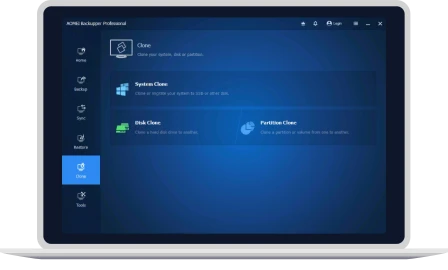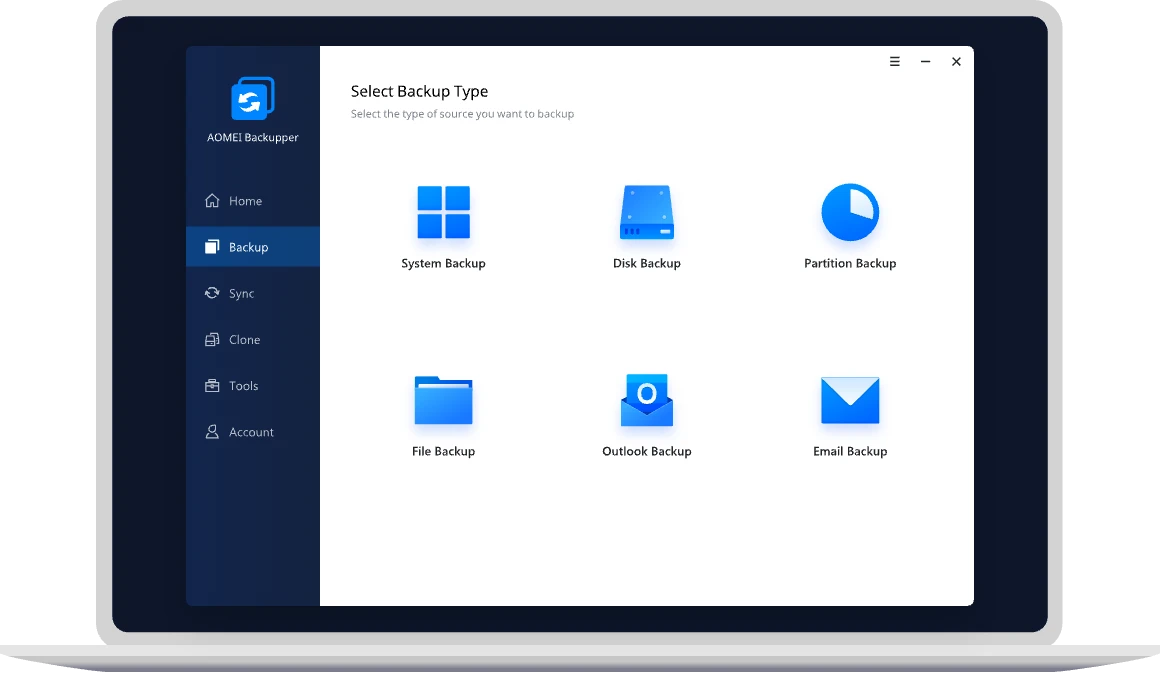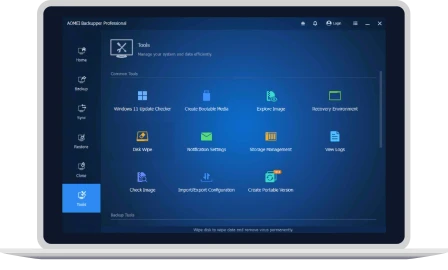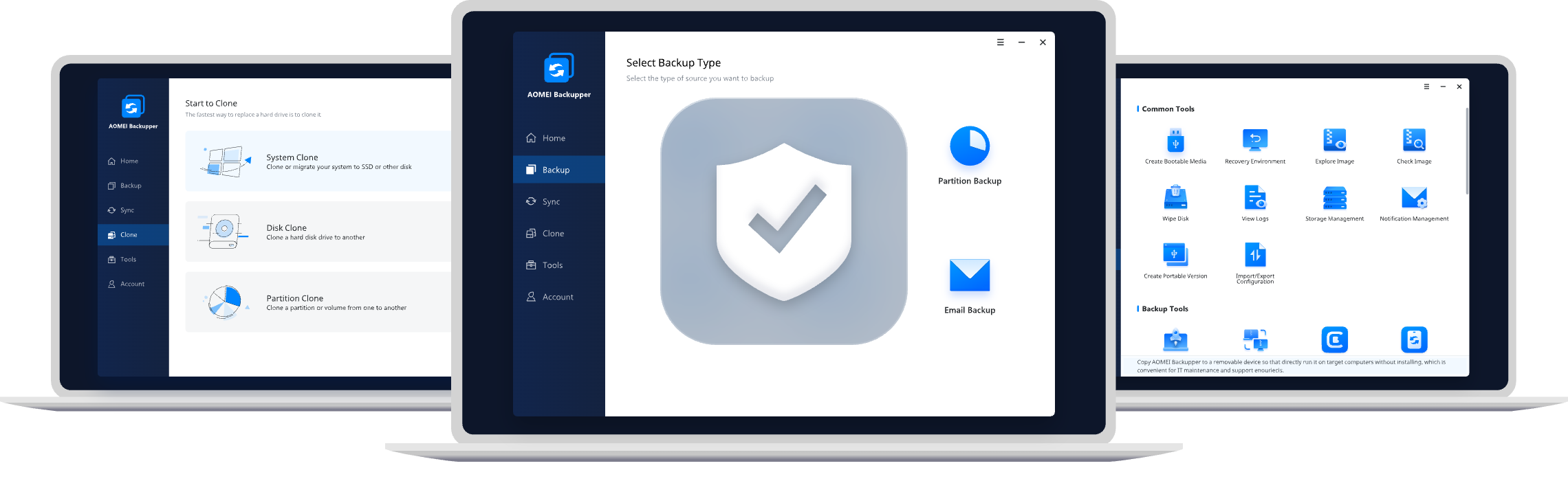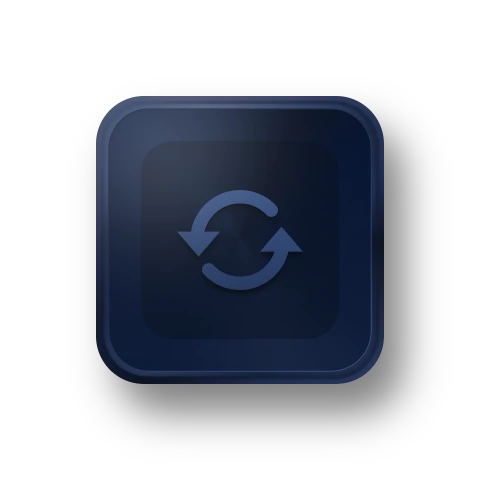| Supporto Tecnico |
Giorni Lavorativi |
24/7/365 |
24/7/365 |
| Velocità di Esecuzione dell'Attività
Rispetto all'edizione gratuito Standard, le edizioni a pagamento godono di una maggiore velocità di lettura dei dati dal disco rigido. Nel frattempo, le edizioni a pagamento supportano il backup differenziale che esegue il backup solo dei dati modificati dall'ultimo backup completo per risparmiare tempo.
|
Standard |
Più Veloce |
Più Veloce |
| Il numero massimo di computer consentiti per installare il programma |
Freeware |
1 PC / Licenza |
1 PC / Licenza |
| Uso Aziendale |
|
|
|
| Supporta Windows 11, 10, 8.1/8, 7 |
|
|
|
Backup
|
|
| Backup del File, Backup del Sistema, Backup del Disco, Backup della Partizione |
|
|
|
| Backup Automatico, Backup Incrementale, Backup Settore per Settore |
|
|
|
| Backup su Cloud
Esegui il backup dei file su un archivio cloud affidabile e sicuro per aggiungere un ulteriore livello di protezione dei dati e segui la regola di backup 3-2-1.
|
(Prova gratuita di 15 giorni)
|
(Opzionale)
|
(Opzionale)
|
| Backup su disco locale, Backup su disco esterno, Backup su chiavetta USB, Backup su rete/NAS, Backup su unità cloud |
|
|
|
| Backup di Microsoft Outlook
Esegui il backup di tutte le e-mail, contatti, note, calendari e attività in Outlook su un'unità locale, esterna o di rete. Supporta Gmail, Hotmail e qualsiasi altro account di posta elettronica aggiunto in Outlook.
|
|
|
|
| Backup Schema
Eliminare automaticamente le vecchie immagini di backup in base a diversi valori specificati per salvare lo spazio su backup disco.
|
|
|
|
| Backup Differenziale
Eseguire il backup solo dei dati modificati o aggiunti di recente dall'ultimo backup completo.
|
|
|
|
| Backup di Disco Dinamico |
|
|
|
| Crittografa Backup |
|
|
|
| Divede Immagine di Backup |
Parziale
L'edizione gratuita Standard non supporta la suddivisione dell'immagine di backup in dimensioni personalizzate.
|
|
|
| Impostazioni Filtro di File
Esclude le determinate estensioni di file dal backup o dalla sincronizzazione dei file.
|
|
|
|
| Plug-in USB, Backup attivato da eventi |
|
|
|
Sincronizzazione
|
|
| Sincronizzazione di Base
Sincronizza manualmente/automaticamente i file dalla directory di origine alla directory di destinazione.
|
|
|
|
| Verifica Integrità
Verifica l'integrità dei file nella directory di destinazione durante la sincronizzazione.
|
|
|
|
| Sincronizza Eliminazioni
Quando i file vengono eliminati dalla directory di origine, verranno eliminati anche gli stessi file nella directory di destinazione.
|
|
|
|
| Sincronizzazione Mirror
Rende sempre i file nella directory di destinazione esattamente uguali alla directory di origine. Eventuali file extra nella destinazione verranno rimossi.
|
|
|
|
| Sincronizzazione in Tempo Reale
Monitora le modifiche dei file e sincronizza i file aggiunti, modificati o eliminati nuovi dalla directory di origine alla directory di destinazione non appena si è verificata la modifica.
|
|
|
|
| Sincronizzazione Bidirezionale
Tutti i file modificati o le nuove cartelle create, nonché le eliminazioni avvenute nella directory di origine o di destinazione, verranno eseguiti allo stesso modo sull'altro lato.
|
|
|
|
Ripristino
|
|
| Ripristina File, Ripristina Sistema, Ripristina Disco, Ripristina Partizioni |
|
|
|
| Ripristina Disco Dinamico |
|
|
|
| Ripristino Universale
Ripristinare un'immagine di backup in un computer diverso con un hardware diverso, oppure spostare SO da virtuale macchina (P2V) da backup e ripristino.
|
|
|
|
| Ripristina Autorizzazioni NTFS |
|
|
|
Clone
|
|
| Clona Disco
Clona un HDD su SSD per migliorare le prestazioni o sostituire il vecchio disco con uno nuovo.
|
Parziale
L'edizione gratuita Standard supporta solo la clonazione di un disco dati.
|
|
|
| Clona Partizione |
|
|
|
| Allineamento SSD
Allinea le partizioni per accelerare il tuo SSD e aumentare la durata dell'SSD.
|
|
|
|
| Clona Settore per Settore
Clona tutti i settori indipendentemente dal fatto che sia utilizzato o meno, anche se è un settore danneggiato logicamente.
|
|
|
|
| Clona Sistema
Migrare il sistema operativo su SSD o HDD senza reinstallare Windows e le applicazioni assicurandosi che il sistema si avvii correttamente dal disco di destinazione. Supporta dischi MBR/GPT, modalità di avvio UEFI, SSD mSATA/M.2/PCI-E, ecc.
|
|
|
|
| Regola Dimensione di Partizione
Estendere o ridurre manualmente le partizioni sul disco di destinazione durante la clonazione.
|
|
|
|
| Aggiunge Spazio Inutilizzato
Aggiunge spazio non allocato a tutte le partizioni durante la clonazione da un disco più piccolo a un disco più grande.
|
|
|
|
| Clona Volume del Disco Dinamico |
|
|
|
Strumenti
|
|
| Crea Disco Avviabile |
|
|
|
| Commenta Backup, Comprime Immagine di Backup, Verifica Immagine di Backup, Visualizza Registri di Backup, Importa/Esporta Attività di Backup |
|
|
|
| Esplora Immagine
Fai doppio clic sui file immagine *.adi e *.afi creati per visualizzare e copiare i file di backup direttamente da Esplora Risorse di Windows.
|
|
|
|
| Ambiente di Ripristino
Creare l'ambiente di ripristino di AOMEI Backupper e aggiungerlo nel menu delle opzioni di avvio di Windows in modo che sia conveniente eseguire operazioni di backup/ripristino quando il sistema si arresta in modo anomalo.
|
|
|
|
| Pulizia del Disco
Pulire i dischi per impedire in modo permanente il ripristino dei dati sensibili e per rimuovere completamente il virus.
|
|
|
|
| Notifica Email
Invia i risultati dell'attività alla tua email.
|
Parziale
L'edizione gratuita Standard supporta solo i server Gmail e Hotmail per inviare notifiche e-mail. Tuttavia, i server di AOMEI e di SMTP personalizzati (SSL/TLS) non sono disponibili nell'edizione Standard.
|
|
|
| Unire Immagini di Backup |
|
|
|
| Utilità Riga di Comando
Eseguire operazioni di backup, di ripristino e di clonazione dal prompt dei comandi o da creare script in blocco.
|
|
|
|
| Comando Pre/Post
Avvia applicazioni o script specifici prima di avviare il backup/sincronizzazione e al termine del backup/sincronizzazione.
|
|
|
|
| PXE Boot Tool
Avvia un numero illimitato di computer lato client all'interno della LAN tramite l'avvio dalla rete per la manutenzione del sistema.
|
|
|
|